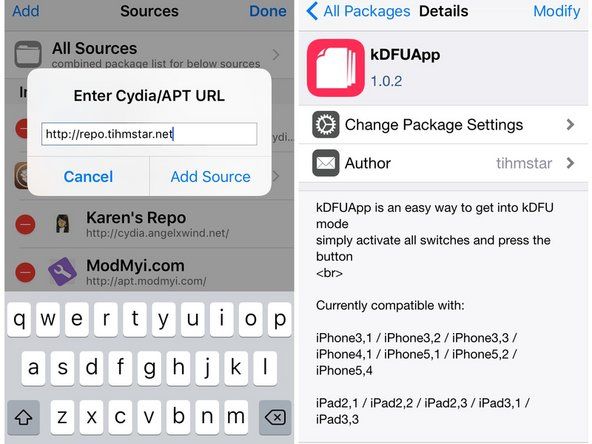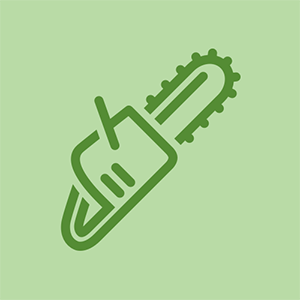Se ti ritrovi a fissare il pallone da spiaggia rotante di OS X più spesso di quanto vorresti, allora RAM è la risposta. La RAM è la memoria a breve termine del tuo Mac, il che significa che ogni volta che il sistema apre un programma o un processo, lo carica nella RAM. Se il sistema ha bisogno di destreggiarsi tra più applicazioni di quante ne possa contenere la RAM, deve scaricarne alcune in un'area di archiviazione temporanea sul disco rigido (chiamata file di scambio). Questo consuma risorse, rallentando tutto a passo d'uomo. È un po 'come se stessi cucinando una nuova ricetta complicata, quando improvvisamente finisci lo spazio sul ripiano e tutti i tuoi taglieri sono pieni: dovresti lasciare tutto mentre sposti le cose e cercare febbrilmente di liberare abbastanza spazio per lavorare . Nel frattempo, la tua pentola di coccio sta ribollendo e l'allarme fumo sta suonando. Non capisco davvero come funziona la cucina, ma se solo avessi avuto più RAM, probabilmente non sarebbe successo.

Immagina quante schede potresti aprire contemporaneamente con tutta quella RAM!
Non molto tempo fa, molti Mac venivano forniti con 2 (o meno) GB di RAM, una quantità che si riempirebbe rapidamente con il software affamato di risorse di oggi. Ma mentre le nostre società di software preferite continuano ad aggiungere nuove funzionalità e rendono le nostre vite digitali più interessanti e più elaborate, il nostro vecchio hardware limitato dalla RAM fa sempre più fatica a tenere il passo. Fortunatamente, nella maggior parte dei casi, questa è una soluzione facile.
Un avvertimento importante sugli aggiornamenti della RAM è che la quantità di RAM che il tuo Mac può utilizzare è limitata dal resto dell'hardware del computer. Non tutti i computer possono gestire 16 GB di RAM e capire quali computer possono gestire quale configurazione di RAM può essere complicato a volte. Se preferisci non farlo, vai semplicemente al nostro Identifica il tuo Mac Strumento e quindi prendi il file Kit di aggiornamento per Memory Maxxer per il tuo Mac specifico. Ciascuno dei nostri kit di aggiornamento di Memory Maxxer descrive esattamente il tipo e la dimensione di RAM giusti per assicurarti di raggiungere il potenziale di RAM del tuo computer. Puoi stare tranquillo sapendo che stai ottenendo la migliore esperienza RAM per la tua macchina.
Per sapere se un aggiornamento della RAM è giusto per te, apri Activity Monitor di OS X e fai clic su Memoria di sistema. Se il grafico indica che la maggior parte della RAM è 'Attiva' o 'Cablata', è probabile che si verificheranno rallentamenti del sistema. Mentre sei lì, controlla quanta RAM hai installato e confrontala con la quantità di RAM nel kit di aggiornamento Memory Maxxer.

Questo Mac ha molta memoria 'attiva'. Potrebbe essere il momento per una nuova RAM.
Così il gioco è fatto. Se stai cercando più velocità e spazio di archiviazione, un file SSD è il tuo nuovo migliore amico. Se è tutte le schede stai cercando, quindi puoi massimizzare le tue applicazioni con il nostro Kit di aggiornamento per Memory Maxxer . Non lasciare che il tuo vecchio Mac resti inattivo in un cassetto: prendi un kit e aggiorna il tuo vecchio amico.
 Utensili
Utensili Massimizza il tuo nuovo Mac Mini con il nostro nuovo kit di aggiornamento della RAM
 Guide di riparazione
Guide di riparazione Aggiornamento del disco rigido doppio Mac Mini da 1 TB
 Utensili
Utensili